 |
| サイトマップ | |
|
 |
| サイトマップ | |
|
Tutorial 4: “コンストラクトの塩基配列表示” で説明したように、GCK の任意のコンストラクトは、塩基配列として表示・編集することができます。塩基配列のシーケンス表示は、出版物、スライド、ポスター等に適した出力様式を作成することで様々な態様にすることができます。図 3.16 に示すのは一般的なシーケンスビューです。この画面には、様々な特徴が表示されています。
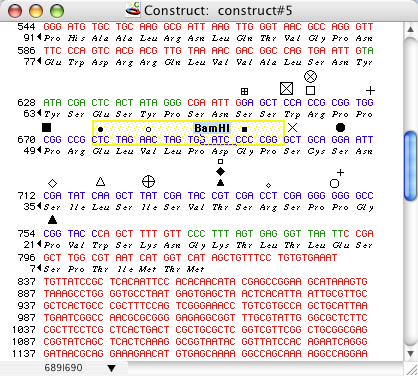 |
コンストラクトのシーケンスビューには、ヌクレオチドとアミノ酸の位置が各行の先頭に表示されています。こうした位置インジケーターは、Construct > Display > Hide Positions を選択することで非表示にすることができます。表示されている番号は、各行の先頭にある文字の位置をあらわします。ウィンドウの一番上にある A はヌクレオチド番号 637 で、637 の真下にある 70 は、70番目のアミノ酸 Ser です。アミノ酸配列の一番最後にある三角形は、そのコーディング領域が右から左へ進み、その結果、DNA の下鎖 (非表示) に対応していることをしています。Construct > Display > Show Double Stranded を選択すると、現在表示されている鎖と共に第2の DNA 鎖が表示されます。
Format > Grouping > を選択すると、出力書式を変更することができます (参照:“Grouping” 参照) 。DNA セグメントのグルーピングを変更するには、まずはじめに DNA セグメントを選択状態にしたあと、Format > Grouping > にある項目を選択して、それぞれの間隔で配置するヌクレオチドの数を定義ます。このオプションは、DNA のコーディング領域を3つのグループで、その他の領域は10またはグループなしで表示するような場面 (図 3.16 参照) で実際に役に立ちます。ある塩基配列に八量体モチーフ (octamer motif) がある場合は、8つのグループで表示すると最適です。
書式設定には、Format > Grouping > Insert Line Break も用意されています。この項目は、塩基配列の任意の位置に改行を挿入し、思い通りの書式を塩基配列に設定できる完全なフレキシビリティを提供します。さらに、Construct > Display > Set Line Spacing… 項目を使えば、塩基配列の各行間の最小ピクセル数を定義できます。
塩基配列の書式設定オプションの最後は、Construct > Display > Show Line Borders です。このオプションは、DNA 配列とそれに関連してマーク付けた部位と領域をあらわす各ラインセットの間に点線を表示するものです。情報の可視化により一貫性をもたせ、どのアミノ酸配列がどの DNA 配列の行に関連するかをを明確に表示するのに便利です。
フレームについては、Tutorial 5: “コンストラクト表示の修正” で紹介しました。フレームは、特定の特徴 (feature) を際立たせるために塩基配列の一部を囲みで表示する手段を提供するものです。図 3.17 に示すのはフレームを付けたセグメントの例です。塩基配列の周囲にフレームを作成するには、まずはじめにフレームで囲みたい塩基配列を選択状態にして、その後、Construct > Features > Make Frame… を選択します。新規フレームが表示され、図 2.19 に示すような選択状態になります。フレームを選択状態にすると、Format メニューに用意された様々な項目を選択することでその表示法を変更することができます。Construct > Features > Set Frame Contents… を選択することで、DNA 配列、マークを付けた部位、および、領域、あるいは、これらの任意の組み合わせをフレームに含めることができます (図 2.20 参照)。
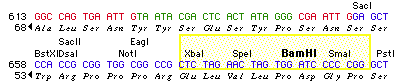 |
フレームの選択状態を解除したあとその属性を変更するには、もう一度フレームを選択状態にする必要があります。DNA をマウスでドラッグしただけでは、DNA に沿ってヌクレオチドが選択され (当然ですが)、フレームを選択することができません。フレームを選択するにはどうやったら良いのでしょうか?フレーム上でオプション+クリック (オプションキーを押しながらマウスをクリック) するか、Construct > Select Frame を選択してから選択したいフレームをクリックすることでフレームを選択することができます。マウス操作に長けている方なら、フレームに囲まれた DNA をトリプルクリックすることでフレームを選択することも可能です。選択状態のフレームはその境界がハイライトで表示されます (図 2.19)。